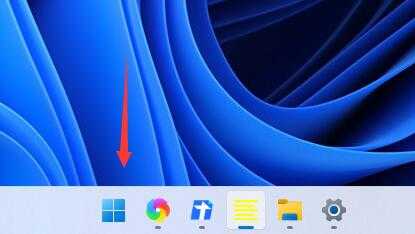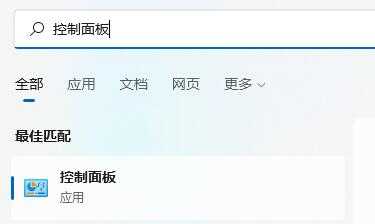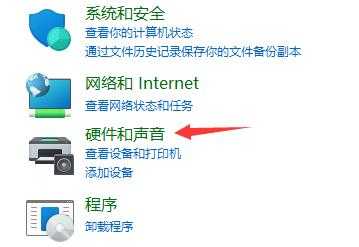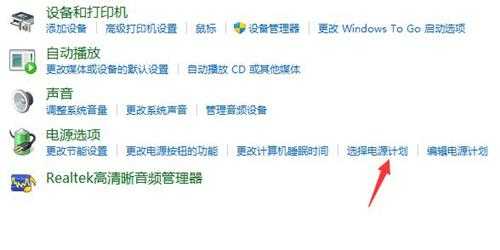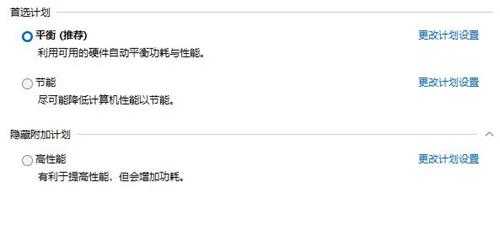win11系统修改电源模式操作方法介绍
有很多使用笔记本的用户都只清楚可以通过修改电源模式的方法来降低电池的消耗,最近有位win11系统用户在使用电脑的过程当中,发现无法找到电源模式了,用户不知道怎么解决,那么win11系统如何修改电源模式呢?今天u深度u盘装系统为大家介绍win11系统修改电源模式的操作方法。
Win11修改电源模式的方法:
1、首先点击任务栏最左边的按钮,打开开始菜单。如图所示:
2、然后在开始菜单上方搜索并打开“控制面板”。如图所示:
3、在控制面板中,可以找到“硬件和声音”。如图所示:
4、进入硬件和声音,点击电源选项下的“选择电源计划”。如图所示:
5、然后在其中就可以修改电源模式了,可以选择平衡、节能模式或者展开隐藏附加计划,选择高性能模式。如图所示:
关于win11系统修改电源模式的操作方法就为用户们详细介绍到这边了,如果用户们使用电脑的时候碰到了同样的问题,可以参考上述方法步骤进行操作哦,希望本篇教程能够帮到大家。
免责声明:本站文章均来自网站采集或用户投稿,网站不提供任何软件下载或自行开发的软件!
如有用户或公司发现本站内容信息存在侵权行为,请邮件告知! 858582#qq.com
狼山资源网 Copyright www.pvsay.com
暂无“win11系统修改电源模式操作方法介绍”评论...